Excelで要員管理
はじめに
複数のプロジェクトが乱立し,開始・終了期間が立込んでくると,どのプロジェクトにどれだけの要員を割当る必要があるのか・割当てているのか分かりにくくなる.Excelのピボットテーブルを使って少し見通しをよくしよう.
なお,想定しているバージョンは以下の通りである.
- Microsoft Windows XP SP2
- Microsoft Excel 2002 SP3
元データ投入
難しいことを考えず,まずシートに一覧を作る.これぐらいの項目があれば良いだろう.
- 要員
- プロジェクト
- (プロジェクトの)想定工数
- 月
- その要員がその月に投入する工数
- 必要な技術
- 備考
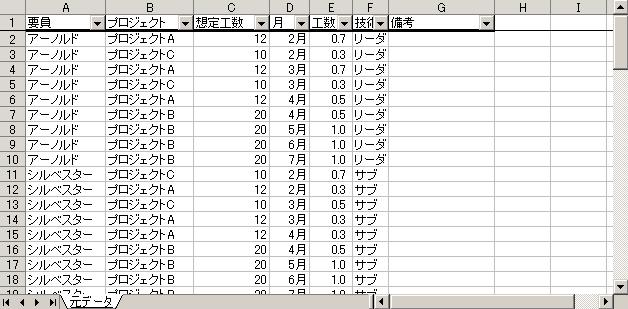
先頭行にフィルタを設定しておくと,プロジェクト単位で表示したり
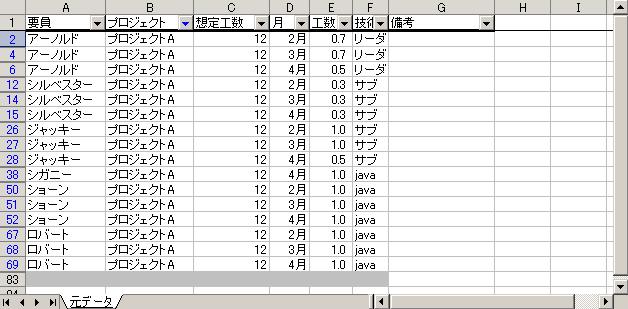
月単位で表示したり
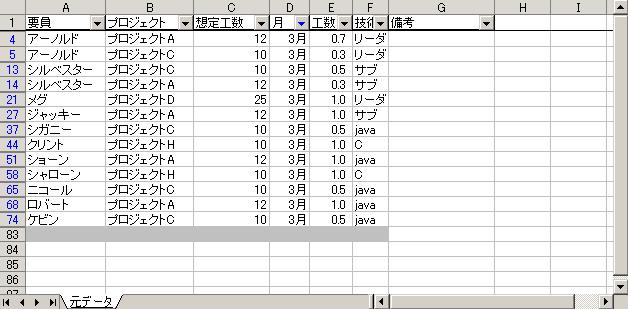
便利である.
ピボットテーブル作成
ピボットテーブルを作る.ウィザードを使って作ると,こんなシートができる.元データシートの「備考」はピボットテーブルの対象から除いてよい.
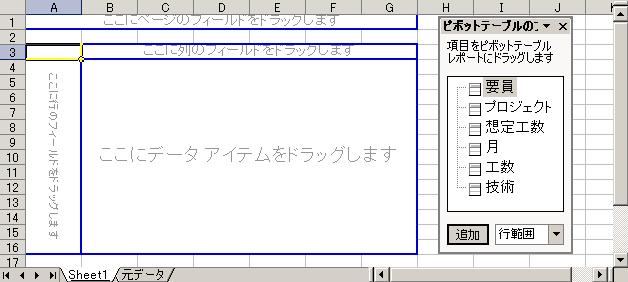
まず,要員毎のプロジェクトの割当て工数を見よう.行と列にフィールドをドラッグして,以下のような表を作る.
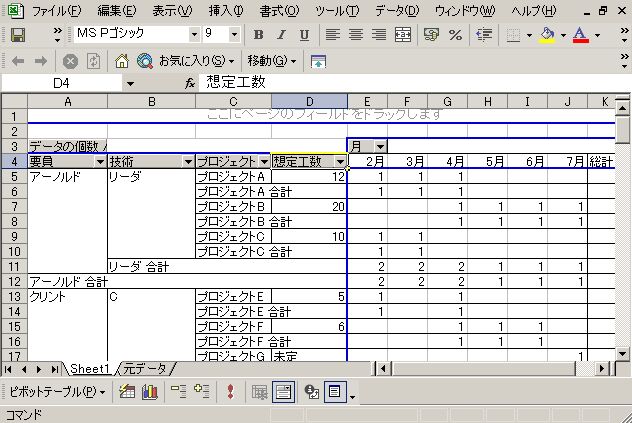
技術毎の合計やプロジェクト毎の合計は不要なので,以下の手順で表示をやめる.
- フィールドのコンテキストメニューから「フィールドの設定」を選ぶ.

- 集計を「自動」から「なし」に変えてOKボタンを押す

データアイテム(毎月の工数)が「工数」ではなく「工数のある月の数」になっている.左上の「データの個数 / 工数」フィールドの設定を以下の手順で変更する.
- フィールドのコンテキストメニューから「フィールドの設定」を選ぶ.

- 集計の方法を「データの個数」から「合計」に変えてOKボタンを押す
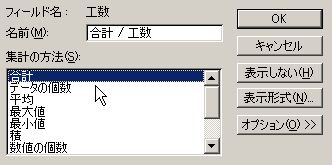
以下のような表ができるので,要員の合計を見ながら負荷を調整しよう.
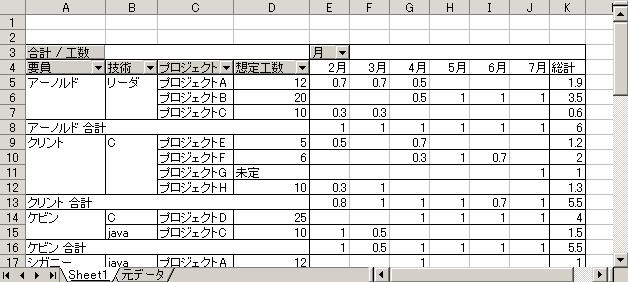
要員別ではなく,プロジェクト別に要員の過不足を見よう.次のような新しいピボットテーブルを作る.
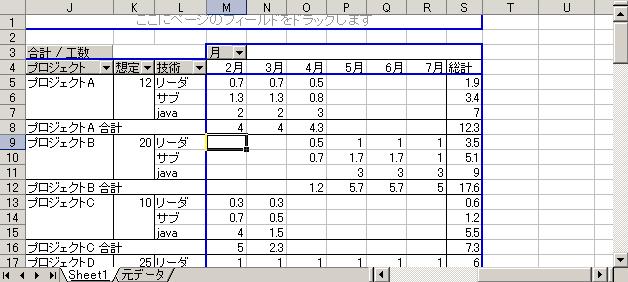
プロジェクトの想定工数と必要技術・工数を見ながら,要員のやりくりを考えよう.